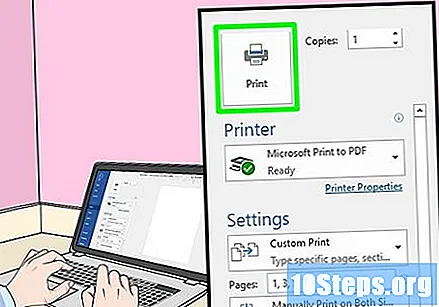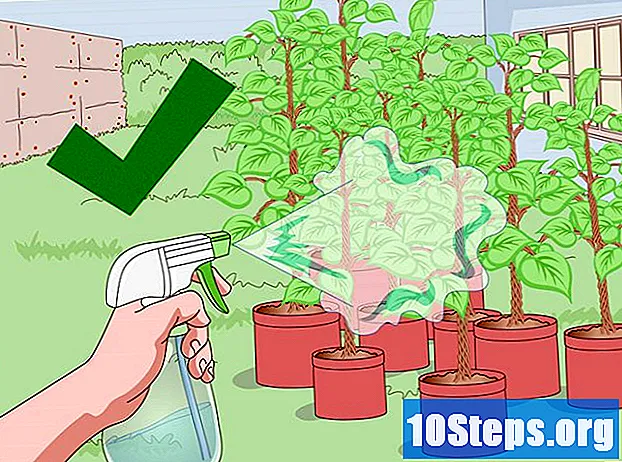ผู้เขียน:
Frank Hunt
วันที่สร้าง:
16 มีนาคม 2021
วันที่อัปเดต:
26 เมษายน 2024
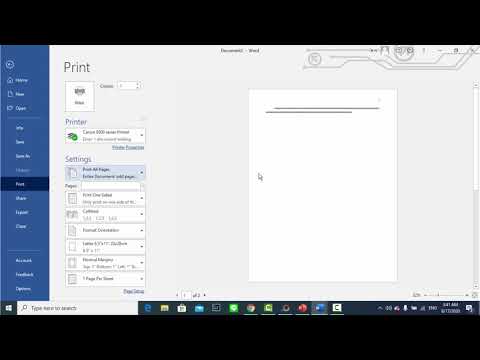
เนื้อหา
บทความนี้สอนวิธีใช้คอมพิวเตอร์ Windows หรือ Mac เพื่อพิมพ์เอกสารทั้งสองด้านของแผ่นงาน หากเครื่องพิมพ์ไม่รองรับการพิมพ์สองด้านคุณยังสามารถกำหนดค่ากระบวนการด้วยตนเองได้
ขั้นตอน
วิธีที่ 1 จาก 3: บน Windows
คลิกที่แท็บ เอกสารเก่า. โดยปกติตัวเลือกนี้จะอยู่ที่มุมบนซ้ายของหน้าต่างรายการ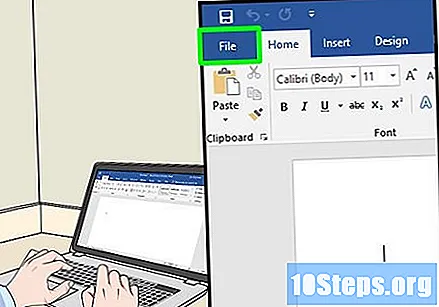
- หากคุณยังไม่ได้เปิดไฟล์ที่ต้องการพิมพ์คุณต้องดำเนินการก่อน
- หากคุณไม่พบแท็บ เอกสารเก่า, หากุญแจ Ctrl บนแป้นพิมพ์ของคุณ
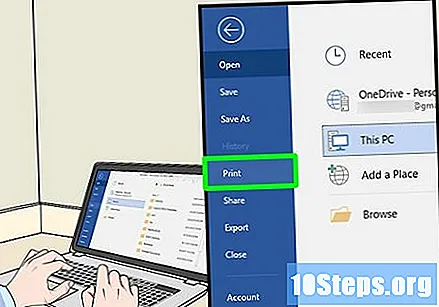
คลิกเข้า พิมพ์ออกมา. ปุ่ม พิมพ์ออกมา โดยปกติจะอยู่ในเมนูแบบเลื่อนลงด้านล่าง เอกสารเก่าแต่สามารถปรากฏเป็นตัวเลือกบนหน้าได้หากไฟล์ เอกสารเก่า เปิดหน้าต่างแยกต่างหาก- หากคุณไม่พบแท็บ เอกสารเก่า, กด Ctrl และ P ในเวลาเดียวกัน.
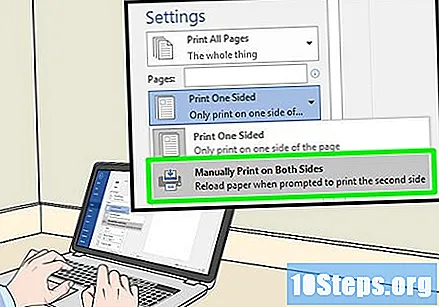
คลิกตัวเลือกเพื่อพิมพ์ทั้งสองด้าน โดยปกติจะเกี่ยวข้องกับการคลิกที่ตัวเลือกการพิมพ์ปัจจุบันเช่น ด้านเดียวแล้วเลือกตัวเลือกเพื่อพิมพ์ทั้งสองด้านจากเมนูแบบเลื่อนลง- โดยทั่วไปแล้วตัวเลือกหน้าจะอยู่ในส่วนหัว "Page Layout" หรือ "Duplex Printing"
- ใน Microsoft Word ให้คุณคลิกปุ่ม พิมพ์ด้านเดียว เพื่อดูตัวเลือกในการพิมพ์ทั้งสองด้าน

ตรวจสอบให้แน่ใจว่าคอมพิวเตอร์เชื่อมต่อกับเครื่องพิมพ์ คุณสามารถดูชื่อเครื่องพิมพ์ที่เลือกไว้ในหัวข้อ "เครื่องพิมพ์" ใกล้กับด้านบนสุดของหน้าต่าง- หากจำเป็นให้เชื่อมต่อสายเคเบิลเครื่องพิมพ์เข้ากับพอร์ต USB บนคอมพิวเตอร์ก่อน
- ในการเปลี่ยนเครื่องพิมพ์ที่เลือกคลิกที่ชื่อและเลือกเครื่องพิมพ์ที่ต้องการจากเมนูแบบเลื่อนลง
คลิกเข้า พิมพ์ออกมา. ปกติปุ่มนี้จะอยู่ท้ายหน้าต่าง แต่จะอยู่ที่ด้านบนของหน้าต่าง Microsoft Word เมื่อคุณคลิก พิมพ์ออกมาเครื่องพิมพ์จะเริ่มพิมพ์เอกสารของคุณ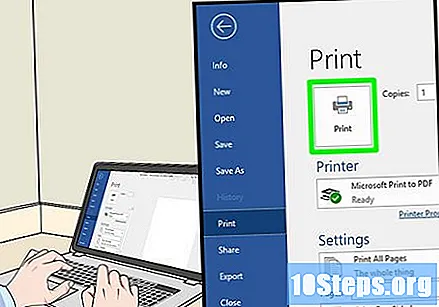
วิธีที่ 2 จาก 3: บน Mac
คลิกเข้า เอกสารเก่า. รายการเมนูนี้อยู่ที่มุมซ้ายบนของแถบเมนูซึ่งอยู่ทางด้านบนของหน้าจอ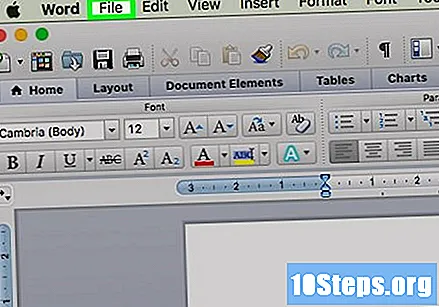
- หากคุณยังไม่ได้เปิดไฟล์ที่ต้องการพิมพ์คุณต้องดำเนินการก่อน
- หากคุณไม่พบตัวเลือก เอกสารเก่า, หากุญแจ ⌘คำสั่ง บนแป้นพิมพ์ Mac ของคุณ
คลิกเข้า พิมพ์ออกมา. นี่คือตัวเลือกในเมนูที่ขยายลงมา เอกสารเก่า. จะเปิดหน้าต่าง Print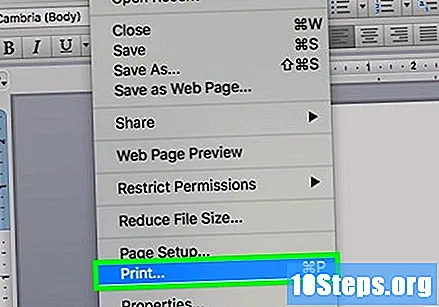
- หากคุณไม่พบรายการเมนู เอกสารเก่าถือ ⌘คำสั่ง และ P ในเวลาเดียวกัน.
คลิกที่แถบ สำเนาและหน้า. ที่เป็นตัวเลือกทางด้านบนของหน้าต่าง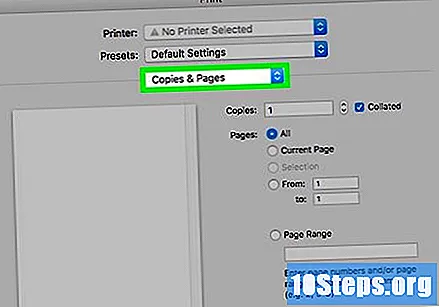
- หากคุณกำลังพิมพ์ออนไลน์ให้ข้ามขั้นตอนนี้และขั้นตอนถัดไป
คลิกเข้า แบบ. ที่เป็นตัวเลือกกลางเมนูที่ขยายลงมา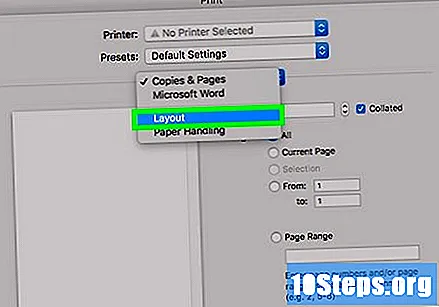
ค้นหาตัวเลือกการพิมพ์สองด้าน ลักษณะที่ปรากฏของตัวเลือกนี้จะแตกต่างกันไปตามเอกสารที่เปิดอยู่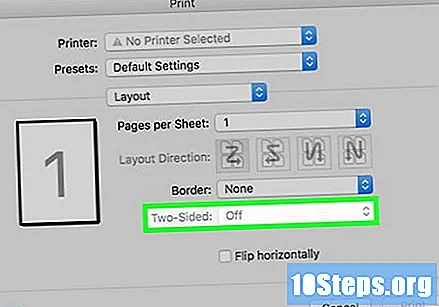
- ตัวอย่างเช่นใน Safari ให้คลิกช่องทำเครื่องหมาย "สองด้าน"
- หากคุณกำลังใช้โปรแกรมแก้ไขข้อความหากคุณคลิกที่ช่องถัดจาก "ด้านหน้าและด้านหลัง" เมนูแบบเลื่อนลงจะปรากฏขึ้น ในกรณีส่วนใหญ่คุณจะเลือก การผูกที่ Major Edge ในเมนู
ตรวจสอบให้แน่ใจว่าคอมพิวเตอร์เชื่อมต่อกับเครื่องพิมพ์ คุณสามารถดูชื่อเครื่องพิมพ์ที่เลือกไว้ในหัวข้อ "เครื่องพิมพ์" ใกล้กับด้านบนสุดของหน้าต่าง
- ในการเปลี่ยนเครื่องพิมพ์ที่เลือกคลิกที่ชื่อและเลือกเครื่องพิมพ์ที่ต้องการจากเมนูแบบเลื่อนลง
คลิกเข้า พิมพ์ออกมา. ที่เป็นตัวเลือกท้ายหน้าต่าง เอกสารจะถูกพิมพ์ในรูปแบบสองด้าน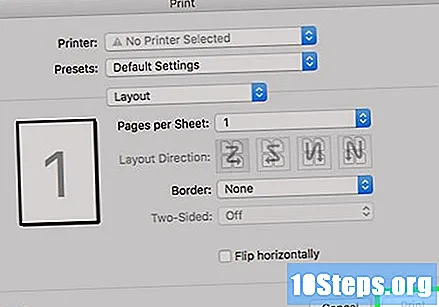
วิธีที่ 3 จาก 3: การพิมพ์สองด้านด้วยตนเอง
ทำเครื่องหมายดินสอที่ด้านบนของกระดาษ ควรอยู่ด้านที่หงายขึ้นใกล้กับขอบด้านสั้นที่หันเข้าหาเครื่องพิมพ์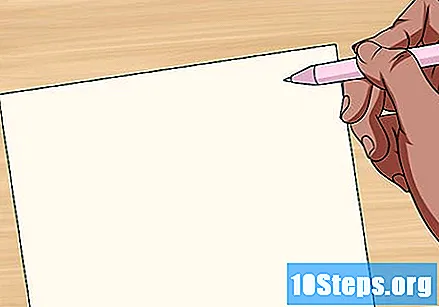
คลิกเข้า เอกสารเก่า > พิมพ์ออกมา. ทางเลือก เอกสารเก่า มักจะอยู่ที่มุมซ้ายบนของหน้าจอและ พิมพ์ออกมา คือรายการเมนูแบบเลื่อนลงที่ปรากฏขึ้น เพื่อเปิดหน้าต่าง Print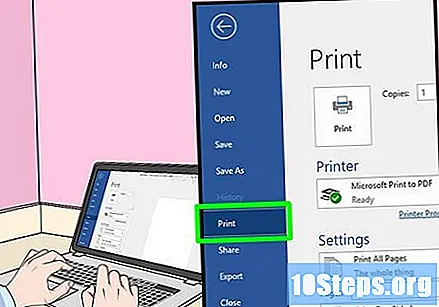
- หากคุณยังไม่ได้เปิดไฟล์ที่ต้องการพิมพ์คุณต้องดำเนินการก่อน
- คุณยังสามารถกด ⌘คำสั่ง+P (Mac) หรือ Ctrl+P (Windows) เพื่อเปิดหน้าต่างการพิมพ์
ค้นหาส่วน "ช่วงหน้า" คุณสามารถเลือกหน้าที่ต้องการพิมพ์ได้ที่นั่น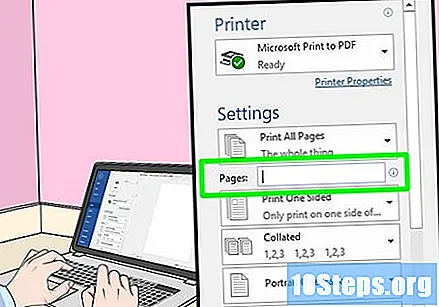
- คุณอาจต้องคลิกที่วงกลม "เพจ" เพื่อเลือกตัวเลือกช่วงก่อนดำเนินการต่อ
ป้อนเลขคู่หรือเลขคี่ พวกเขาจะกำหนดหน้าเอกสารที่จะพิมพ์ในการพิมพ์ครั้งแรก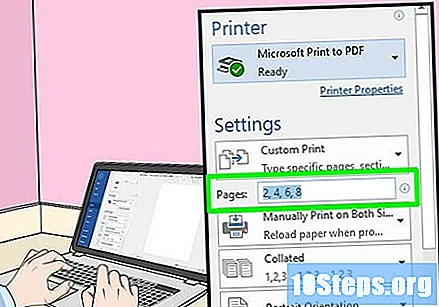
- ตัวอย่างเช่นหากเอกสารมีสิบหน้าให้ป้อน 1, 3, 5, 7, 9 หรือ 2, 4, 6, 8, 10.
ตรวจสอบให้แน่ใจว่าได้เชื่อมต่อเครื่องพิมพ์แล้ว คุณสามารถดูชื่อเครื่องพิมพ์ที่เลือกไว้ในหัวข้อ "เครื่องพิมพ์" ใกล้กับด้านบนสุดของหน้าต่าง
- ในการเปลี่ยนเครื่องพิมพ์ที่เลือกคลิกที่ชื่อและเลือกเครื่องพิมพ์ที่ต้องการจากเมนูแบบเลื่อนลง
คลิกเข้า พิมพ์ออกมา. ซึ่งจะทำให้เครื่องพิมพ์เริ่มพิมพ์เฉพาะหน้าคู่หรือหน้าคี่ของเอกสาร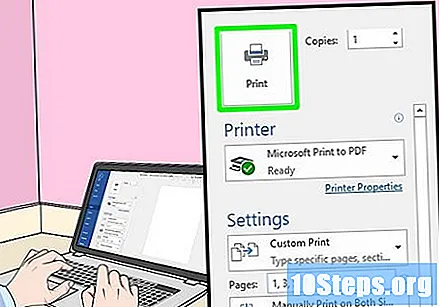
มองหารอยดินสอเพื่อดูว่าพิมพ์ด้านไหน ด้วยวิธีนี้คุณจะรู้วิธีใส่กระดาษกลับเข้าไปในเครื่องพิมพ์:
- พิมพ์แบบคว่ำหน้าและเครื่องหมายดินสอ: วางด้านที่พิมพ์ลงโดยให้ด้านบนของกระดาษหันเข้าหาเครื่องพิมพ์
- การพิมพ์และเครื่องหมายดินสอด้านตรงข้าม: วางด้านที่พิมพ์ขึ้นโดยให้ด้านบนของกระดาษหันเข้าหาเครื่องพิมพ์
วางหน้าที่พิมพ์กลับเข้าไปในเครื่องพิมพ์ ทำตามรอยดินสอ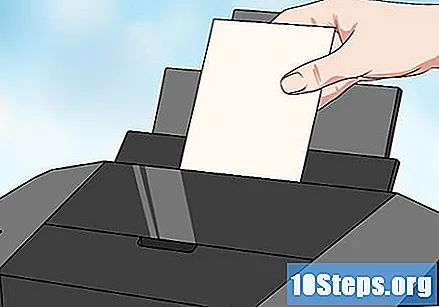
เปิดหน้าต่างพิมพ์อีกครั้ง วิธีที่เร็วที่สุดคือกด ⌘คำสั่ง+P (Mac) หรือ Ctrl+P (Windows)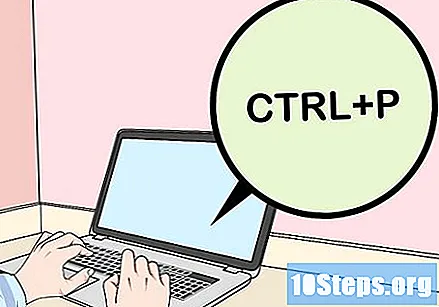
ป้อนช่วงหน้าต่างๆ หากคุณป้อนเลขคู่ในช่วงก่อนหน้าเช่นให้ป้อนเลขคี่ในครั้งนี้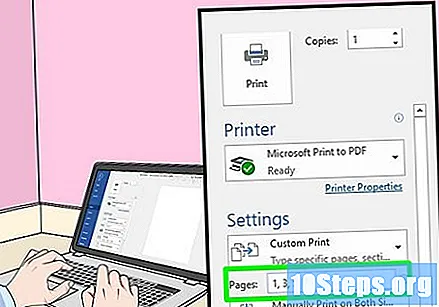
คลิกเข้า พิมพ์ออกมา. หากจัดเรียงหน้าอย่างถูกต้องหน้าที่ยังไม่ได้พิมพ์จะออกมาทางด้านหลังของหน้าที่พิมพ์ไปแล้ว